Pretvori datoteko HTML v besedilni dokument MS Word
HTML je standardiziran jezik hipertekstnega označevanja na internetu. Večina strani na svetovnem spletu vsebuje opis oznake, storjenega v HTML ali XHTML. Hkrati morajo mnogi uporabniki prevedriti HTML-datoteko v drug, enako priljubljen in priljubljen standard - besedilni dokument Microsoft Word. Kako to storiti, preberite na.
Lekcija: Kako pretvoriti FB2 v Word
Obstaja več načinov, s katerimi lahko pretvorite HTML v Word. V tem primeru ni treba prenesti in namestiti programske opreme tretje osebe (vendar je ta metoda na voljo tudi). Pravzaprav vam bomo povedali o vseh razpoložljivih možnostih, vendar vam je na voljo, da se odločite, katero uporabiti.
Vsebina
Odpiranje in ponovno shranjevanje datoteke v urejevalnik besedila
Urejevalnik besedil iz Microsofta lahko dela ne le z lastnimi oblikami DOC, DOCX in njihovimi različicami. Pravzaprav lahko v tem programu odprete datoteke popolnoma različnih formatov, vključno z HTML-jem. Zato z odpiranjem dokumenta tega formata lahko ponovno shranite v tisto, ki jo potrebujete na izhodu, in sicer - DOCX.
Lekcija: Kako pretvoriti Word v FB2
1. Odprite mapo, v kateri je dokument HTML.
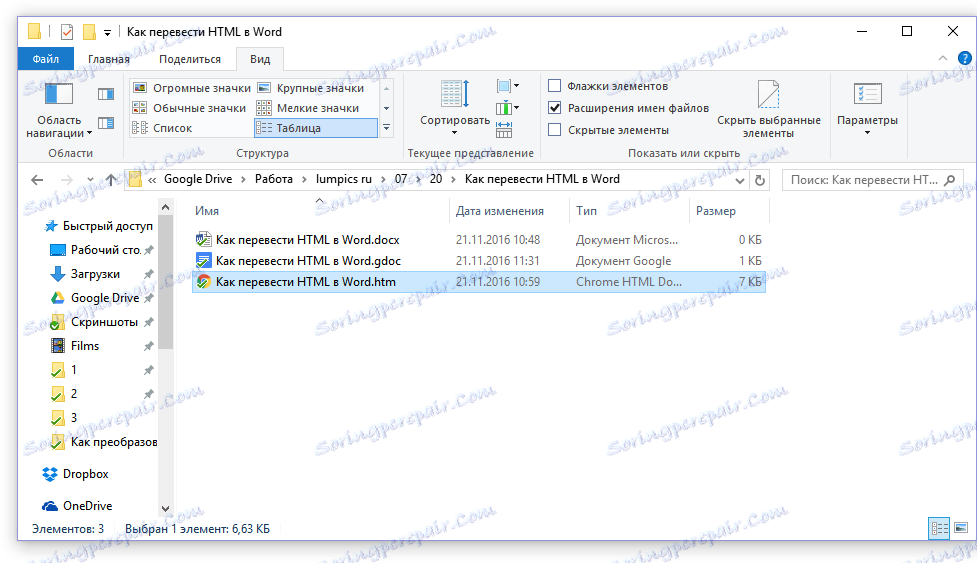
2. Kliknite na desno miškino tipko in izberite »Odpri z« - »Word« .
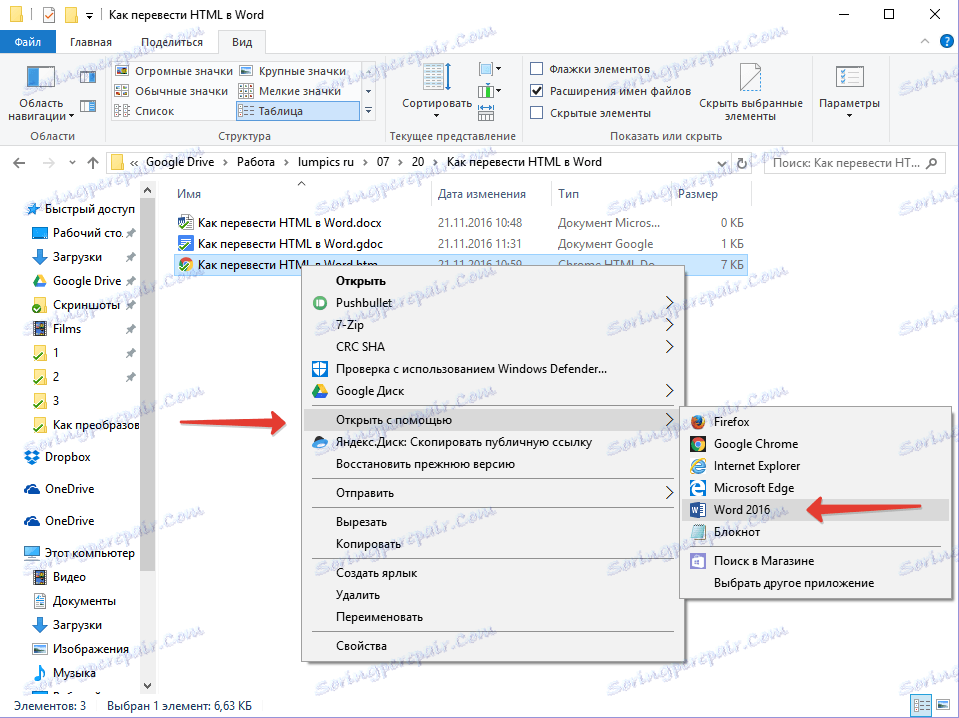
3. Datoteka HTML se odpre v oknu Word v natančno isti obliki, v kateri bi bila prikazana v urejevalniku HTML ali na zavihku brskalnika, ne pa na končani spletni strani.
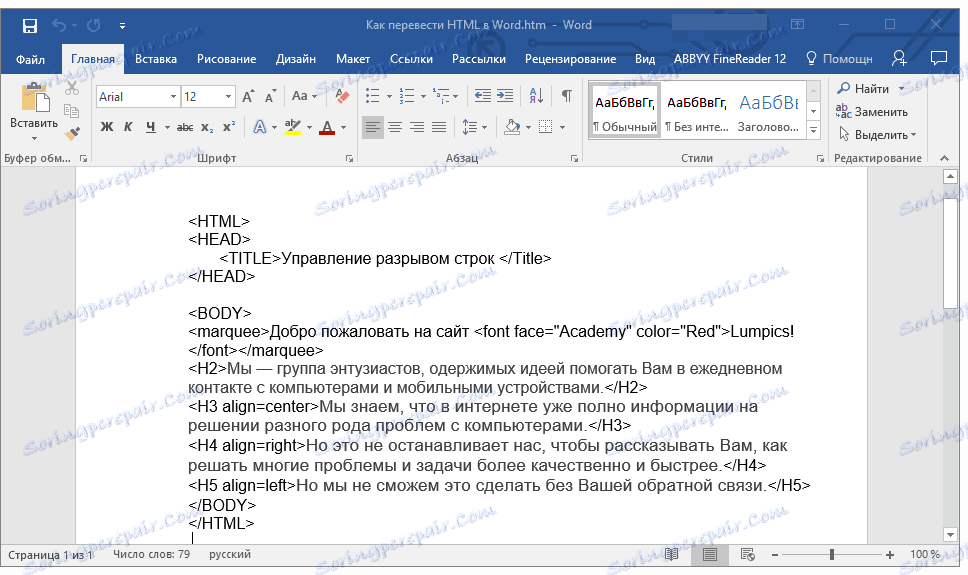
Opomba: Vse oznake, ki so v dokumentu, bodo prikazane, vendar ne bodo izvajale njihove funkcije. Stvar je v tem, da razlaga v Wordu, kot je oblikovanje besedila, deluje precej drugače. Edino vprašanje je, ali te oznake potrebujete v zadnji datoteki, težava pa je, da jih morate ročno odstraniti.
4. Po obdelavi besedilnega oblikovanja (če je potrebno) shranite dokument:
- Kliknite kartico »Datoteka « in v njej izberite »Shrani kot« ;
- Spremenite ime datoteke (neobvezno), določite pot, kako jo shranite;
- Najpomembneje je - v spustnem meniju pod vrstico z imenom datoteke izberite obliko »Word dokument (* docx)« in kliknite gumb »Shrani« .
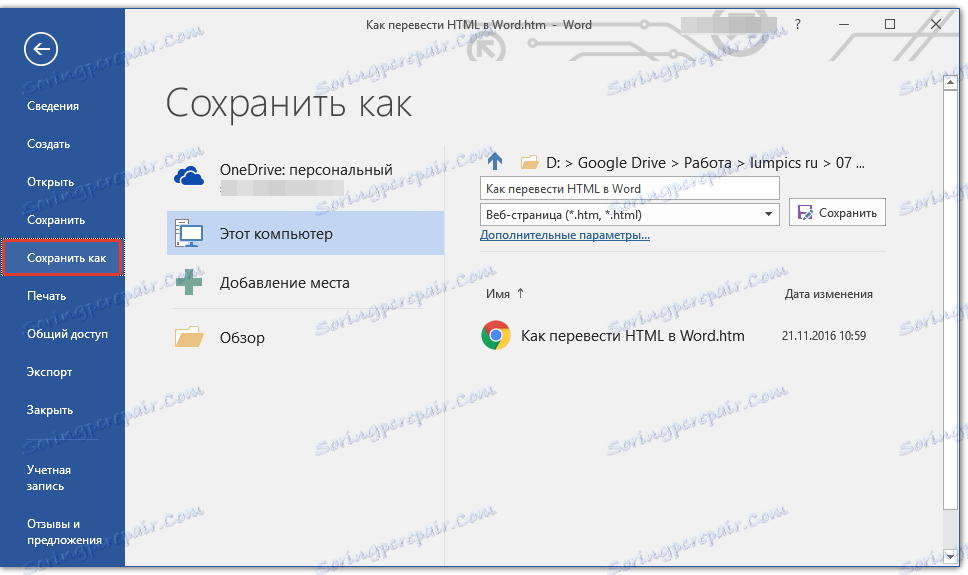
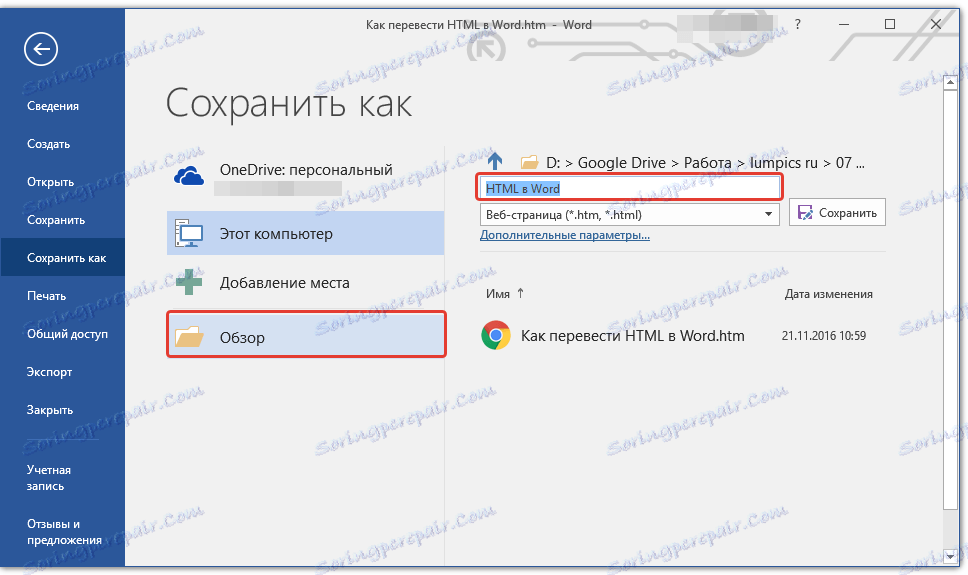
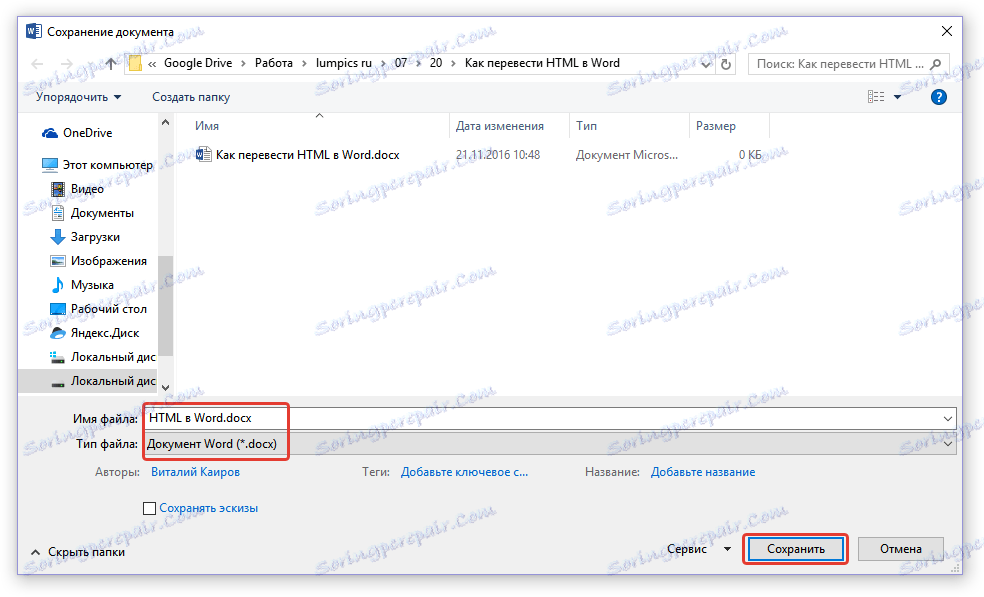
Tako ste uspeli hitro in udobno pretvoriti datoteko HTML v navaden tekstovni dokument za program Word. To je samo ena pot, vendar nikakor ni edina.
Uporaba Total HTML Converterja
Skupaj HTML Converter je enostaven za uporabo in zelo priročen program za pretvorbo datotek HTML v druge oblike. Med njimi so preglednice, pregledi, grafične datoteke in besedilni dokumenti, vključno z besedo, ki jo potrebujemo toliko. Majhna pomanjkljivost je le, da program pretvori HTML v DOC, ne pa v DOCX, vendar je to že mogoče neposredno popraviti v Wordu.

Lekcija: Kako prevesti DjVu v Word
Preberite več o funkcijah in zmožnostih pretvornika HTML ter prenesite ocenjevalno različico tega programa na uradno spletno stran.
Prenesite Total HTML Converter
1. Ko prenesete program v računalnik, ga namestite, natančno upoštevajte navodila za namestitev.
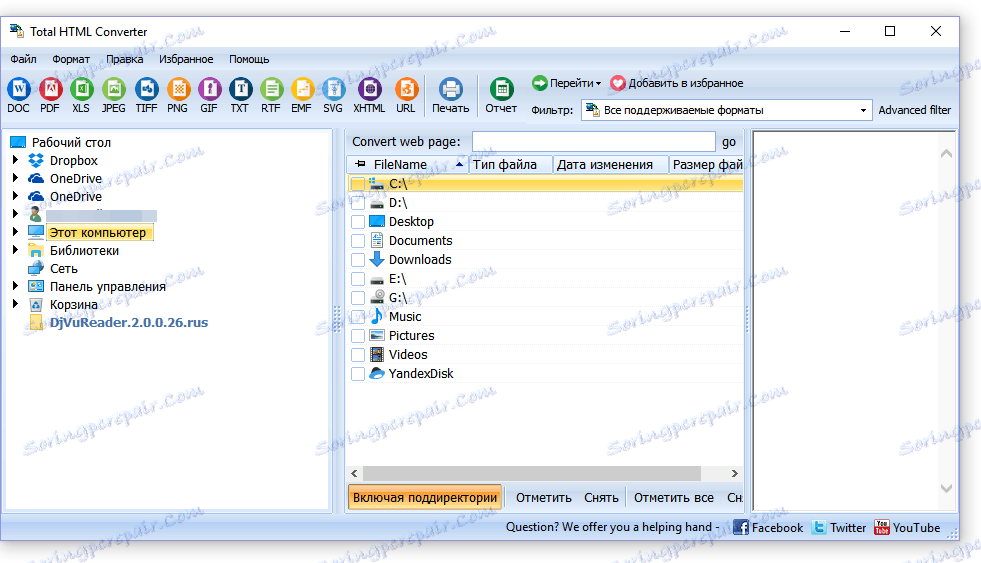
2. Zaženite HTML Converter in z vgrajenim brskalnikom na levi določite pot do datoteke HTML, ki jo želite pretvoriti v Word.
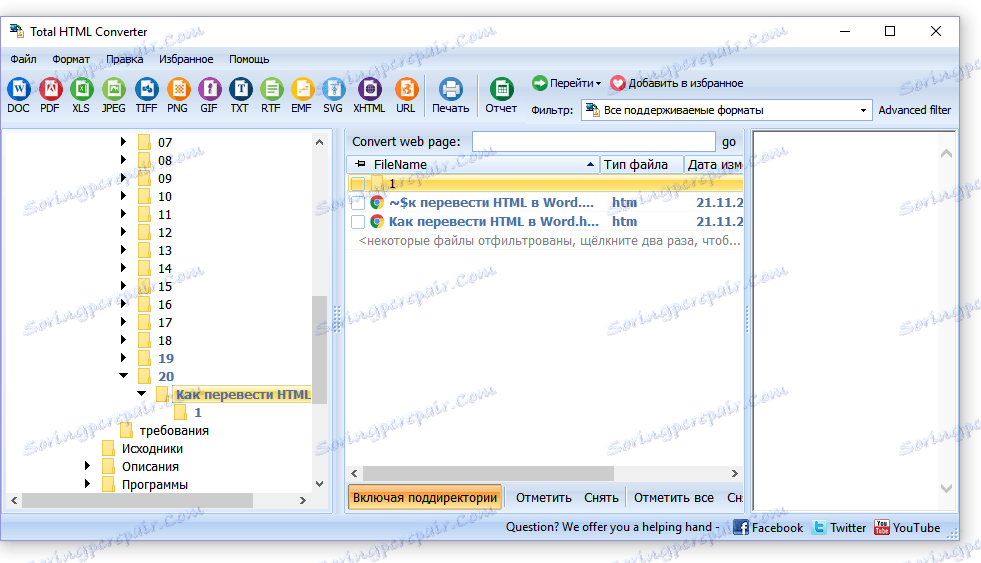
3. Potrdite polje poleg te datoteke in kliknite gumb z ikono dokumenta DOC na vrstici bližnjic.
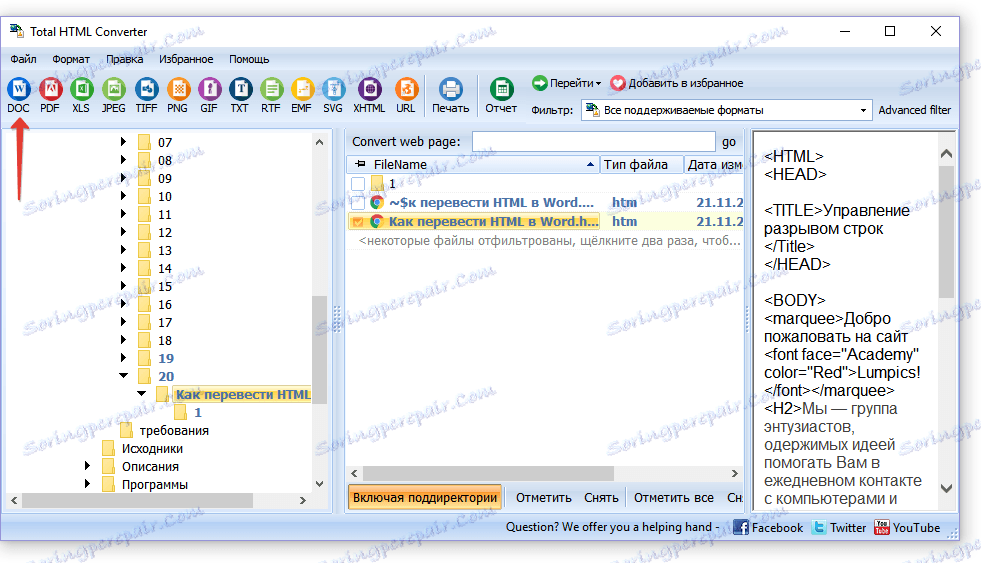
Opomba: v oknu na desni si lahko ogledate vsebino datoteke, ki jo želite pretvoriti.
4. Določite pot, da shranite datoteko, ki jo želite pretvoriti, po potrebi spremenite njegovo ime.
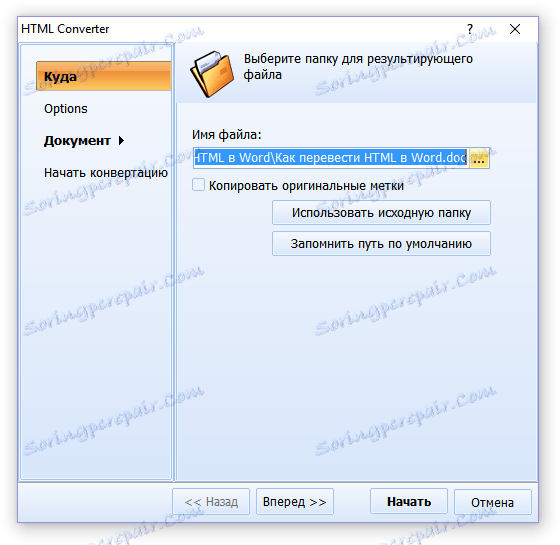
5. Če kliknete »Naprej« , se pomaknete v naslednje okno, kjer lahko nastavite konverzije
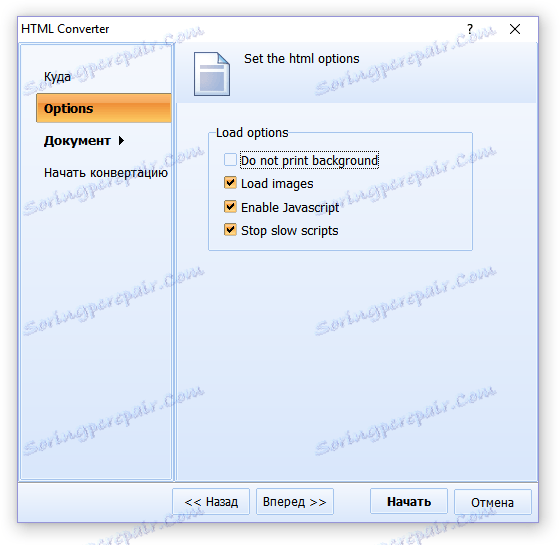
6. Ponovno pritisnite "Naprej" , lahko izvedete nastavitve izvoženega dokumenta, vendar je bolje, da tam pustite privzete vrednosti.
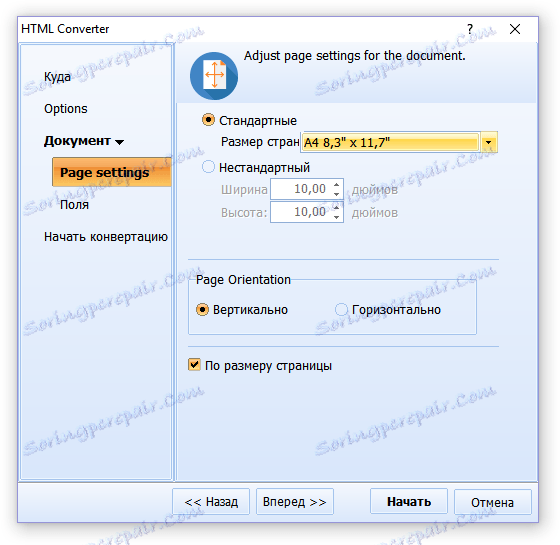
7. Nato lahko določite velikost polj.
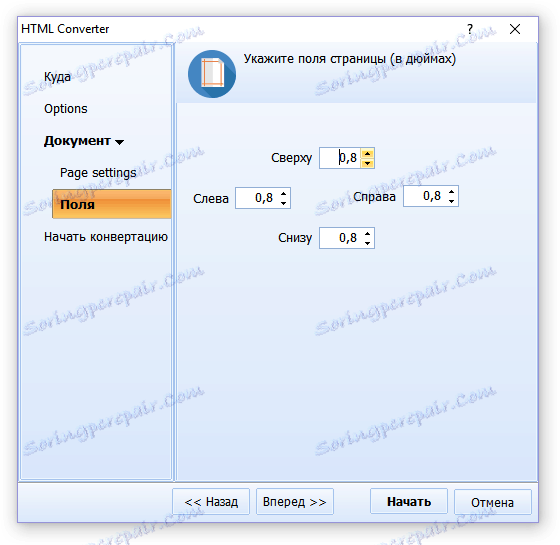
Lekcija: Kako prilagoditi polja v Wordu
8. Pred vami bo dolgo pričakovano okno, v katerem je že mogoče, in bo mogoče začeti pretvarjati. Samo kliknite gumb »Start« .
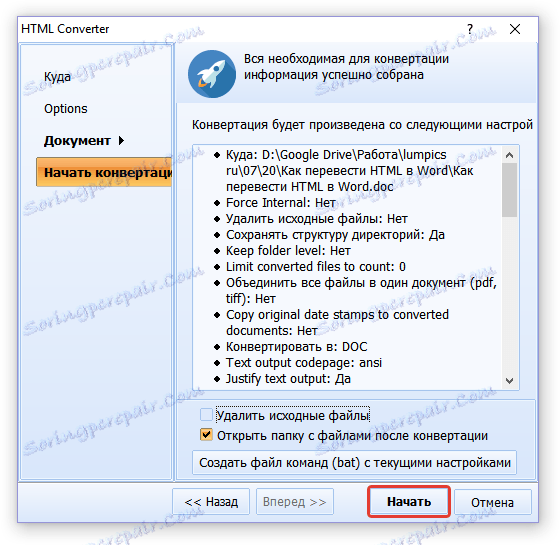
9. Videli boste okno o uspešnem zaključku konverzije, mapo, ki ste jo določili za shranjevanje dokumenta, se samodejno odpre.
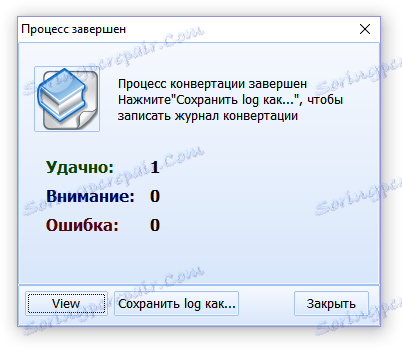
Odprite pretvorjeno datoteko v programu Microsoft Word.

Če je to potrebno, uredite dokument, odstranite oznake (ročno) in jo shranite v formatu DOCX:
- Pojdite v meni »Datoteka« - »Shrani kot« ;
- Določite ime datoteke, v spustnem meniju pod vrstico z imenom določite pot za shranjevanje, izberite "Word dokument (* docx)" ;
- Kliknite gumb "Shrani" .
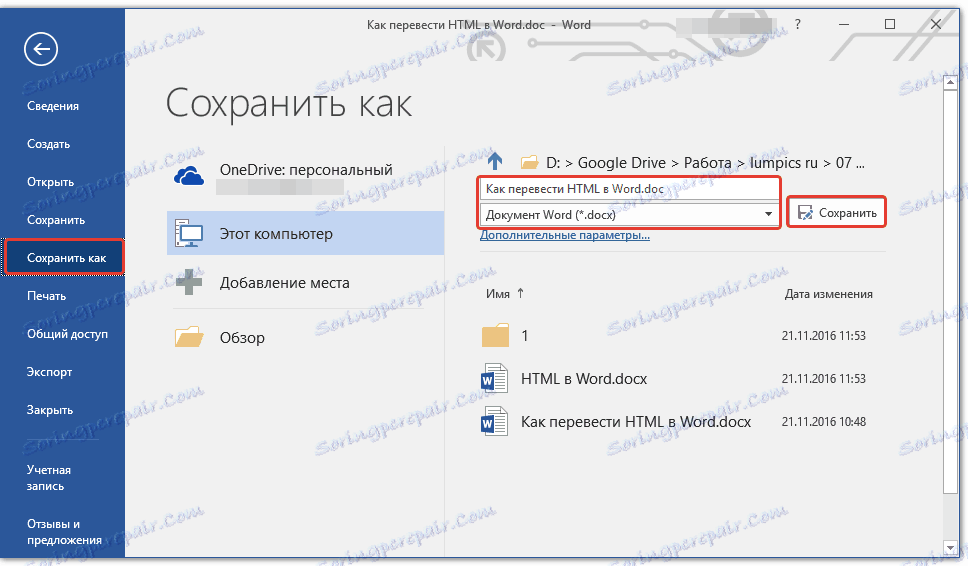
Poleg pretvorbe HTML dokumentov, Total HTML Converter vam omogoča, da prevedete spletno stran v besedilni dokument ali katero koli drugo podprto obliko datoteke. Če želite to narediti, je v glavnem oknu programa dovolj preprosto, da v posebno vrstico vstavite povezavo v posebno vrstico in nato nadaljujete z njeno konverzijo na enak način, kot je opisano zgoraj.
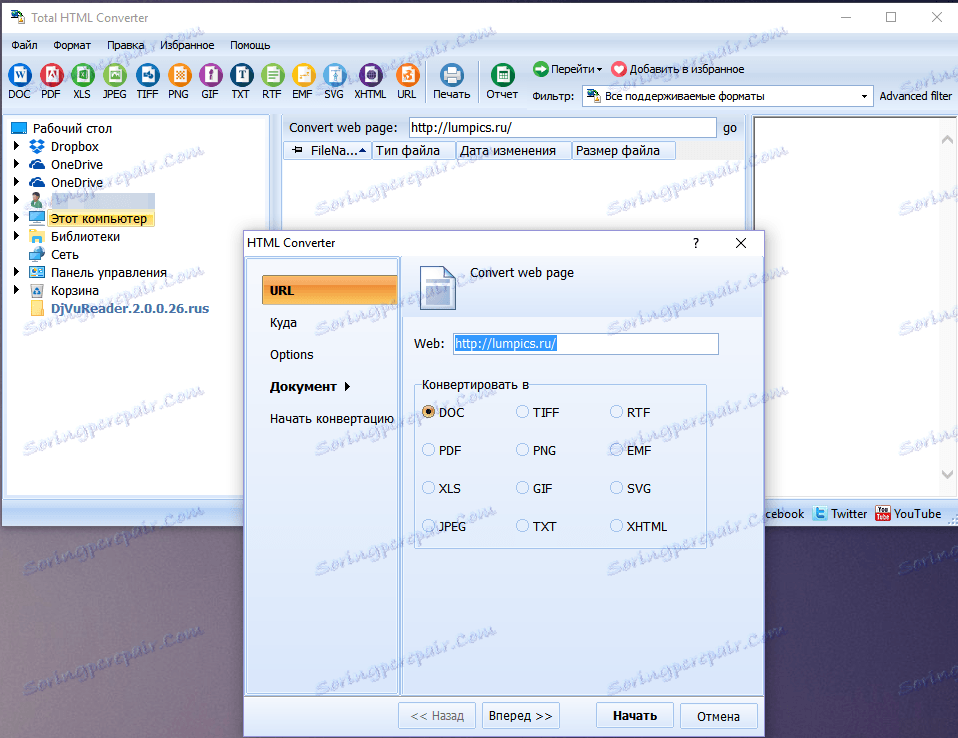
Razmislili smo o drugem možnem načinu pretvorbe HTML v besedo WORD, vendar to ni zadnja možnost.
Lekcija: Kako prevesti besedilo iz fotografije v dokument Word
Uporaba spletnih pretvornikov
Na obsežnih prostorih interneta je veliko spletnih mest, na katerih lahko pretvorite elektronske dokumente. Prisotna je tudi možnost prevajanja HTML v Word na mnoge od njih. Spodaj so povezave do treh priročnih virov, samo izberite tistega, ki vam je najbolj všeč.
ConvertFileOnline
Pretvornik
Online-Pretvori
Oglejmo si tehniko preoblikovanja na primer spletnega pretvornika ConvertFileOnline.
1. Naložite HTML-dokument na spletno mesto. Če želite to narediti, kliknite virtualni gumb »Izberite datoteko« , določite pot do datoteke in kliknite »Odpri« .

2. V spodnjem oknu izberite obliko, v katero želite pretvoriti dokument. V našem primeru je to MS Word (DOCX). Kliknite gumb »Pretvori« .
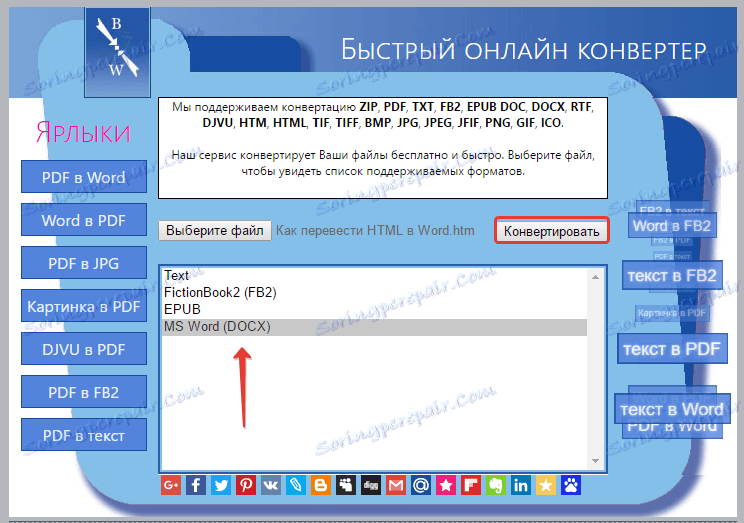
3. Datoteka bo pretvorjena, po kateri se bo okno samodejno odprlo, da bi ga shranili. Določite pot, določite ime in kliknite gumb »Shrani« .
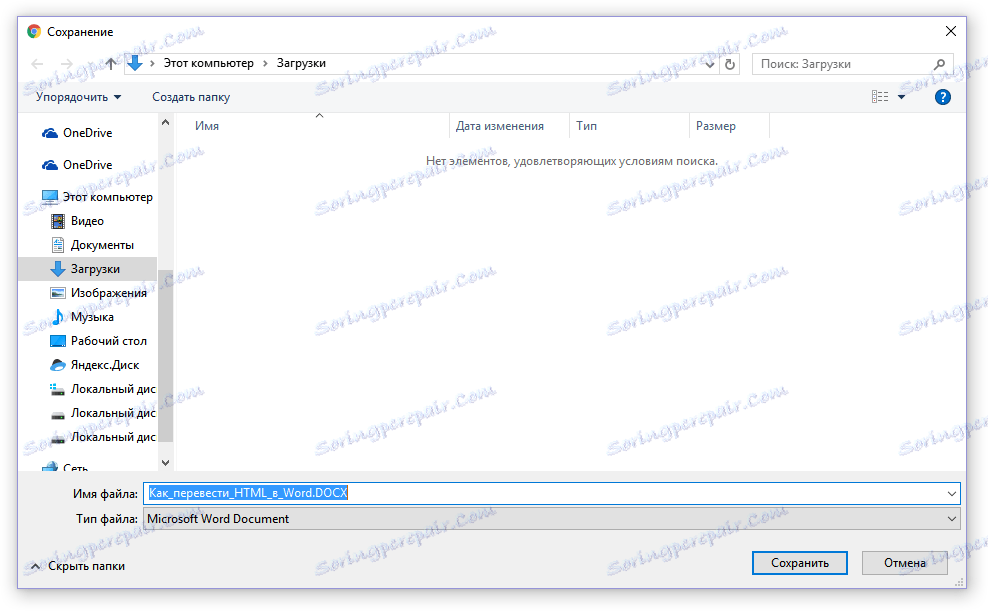
Zdaj lahko pretvorite dokument v urejevalnik besedila Microsoft Word in z njim izvedete vse manipulacije, ki jih lahko naredite z dokumentom navadnega besedila.
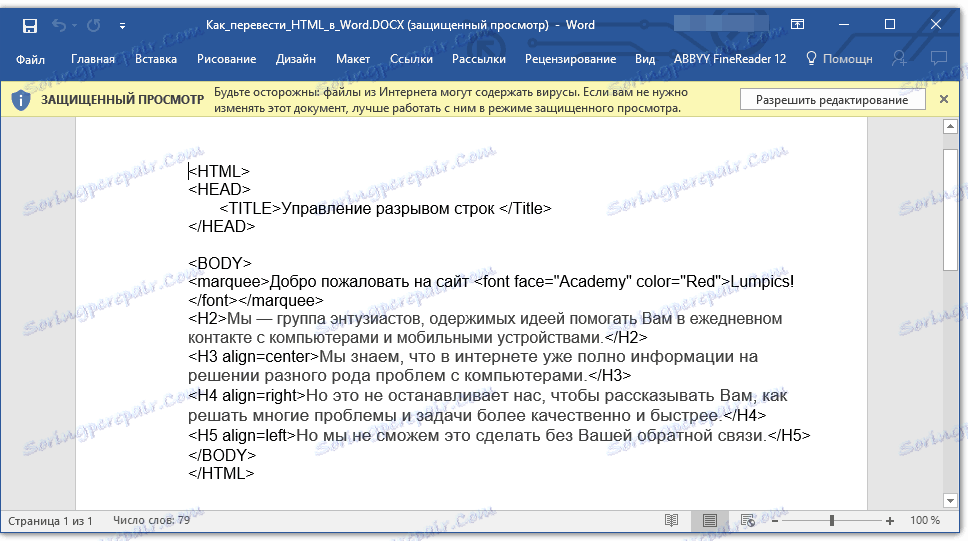
Opomba: Datoteka se odpre v načinu zaščitenega pogleda, za več podrobnosti o katerih se lahko naučite iz našega gradiva.
Preberite: Omejen način delovanja v programu Word
Če želite onemogočiti način zaščitenega pogleda, kliknite gumb »Dovoli urejanje« .
![[Omejen način delovanja] - beseda](https://soringpcrepair.com/image/how-to-convert-html-to-word_25.png)
- Namig: Ne pozabite shraniti dokumenta po zaključku dela z njo.
Lekcija: Samodejno shranjevanje v Wordu
Zdaj ga lahko dokončno zaključimo. V tem članku ste se naučili o treh različnih metodah, s katerimi lahko hitro in enostavno pretvorite datoteko HTML v Wordov besedilni dokument, bodisi DOC ali DOCX. Od vas je odvisno, katera od metod, ki jih opisujemo.